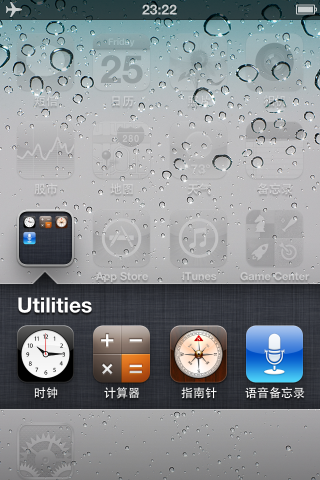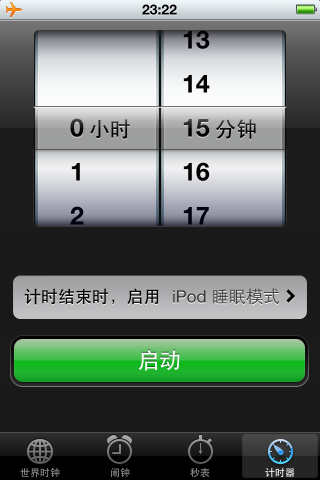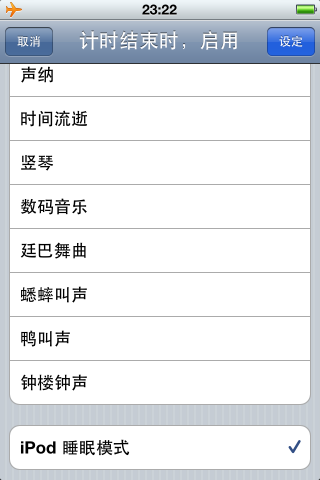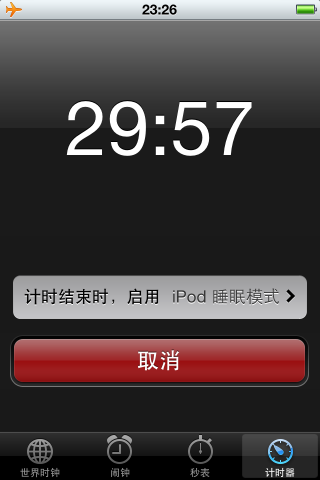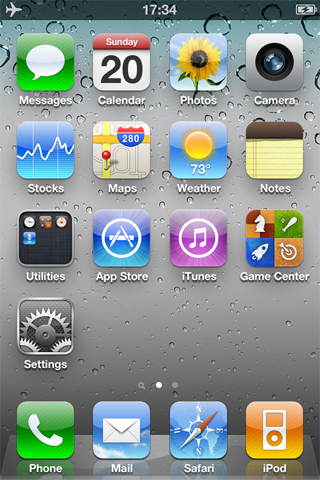相信很多人都喜欢听着音乐睡觉,有iPhone的人也一样。可是iPhone的电池是宝贵的,总不能一听就一晚上吧,那样的话第二天的电量很可能不够用。iPhone有个很贴心的功能,那就是定时关闭iPod的功能,叫做“iPod睡眠模式”,这样子晚上听音乐就不用担心一直播放了。下面是设置“iPod睡眠模式的方法”
1. Utilities => 时钟
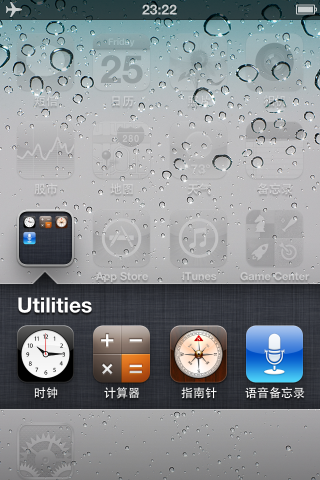
2. 计时器 => 设置计时时长,如“30分钟”,视个人需求而定
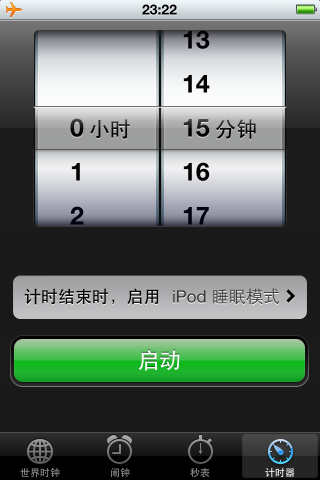
3. 点“计时结束时启用” => 选择“iPod睡眠模式” => 点”设定”返回计时器界面
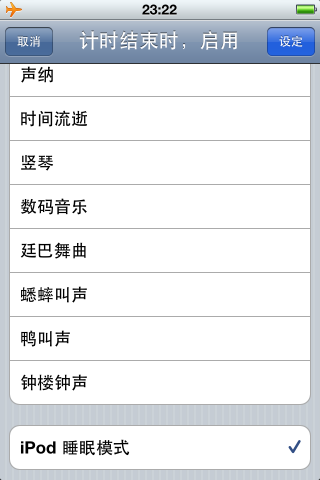
4. 点“启动”按钮启动计时器
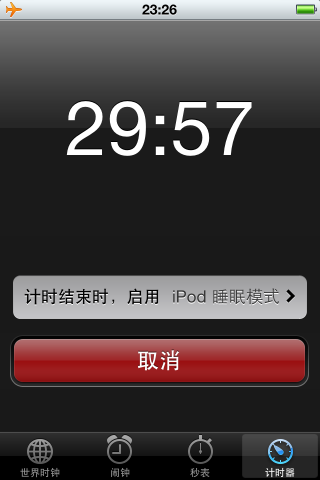
5. 按“Home”按钮回到iPhone主界面,计时器会在后台运行
6. 计时器时间倒计时完毕后会自动关闭iPod,尽情享受音乐吧
第一次使用iPhone 4耳机,总感觉耳麦插在手机上不是很紧,需要用手按住才行,一不小心又成外响了。用iPod程序听歌,声音有些怪异,而且动不动又暂停了。这种体验糟透了,苹果不是专业的音乐播放器生产商吗,我都怀疑苹果是不是浪得虚名了,又或者我的iPhone耳机插孔是没测试过的?难道我只能选择蓝牙耳机了吗?
但是iPhone 4除了天线门,没冒出什么耳机门啊。难道小概率事件就偏偏在我手机上出现了?我很不甘心。网上搜了一下,貌似和我同样遭遇的人还不少。最后终于找到答案,一个网友说“插入要强势,不然不给力,试试吧,别心疼,用力的插进去”。我将耳机用力插进去直到金属部分完全没入插孔,奇迹出现了,耳机插得很紧,播放效果也好多了,真是爱死苹果了。
今天又当了一回小白,但是从中的收获也很让我惊喜,我以后就可以带着我的iPhone去跑步了,一边听歌一边跑步应该算是一种享受吧^^。
网上的讨论见这里:有没有iphone4耳机接触不良的问题
iPhone 4搭载了当今最先进的手机屏幕——Retina显示屏(视网膜显示屏),其分辨率已经超出了人眼所能达到的分辨极限。如此高清晰的屏幕,用来阅读电子书应该说是相当享受的。
目前相当一部分电子书是PDF格式的,要是能够传到iPhone上看该多好。我辈并非多金之人,免费PDF阅读器当然是首选。可是在AppStroe搜索了一番之后,发现国产的一些阅读器软件都不支持PDF格式。最终找到了几款国外的免费PDF阅读器,下面一一推荐:
- PDFReaderLite:一款收费PDF阅读器的免费版本。阅读体验相当不错,支持连续阅读模式,但免费版仅能支持10个PDF文件。在性能方面略显不足,打开大文件时显示不太流畅。
- Bookman:完全免费的PDF阅读器。该阅读器的功能很强大,支持书架和列表浏览方式,可以配置多种选项,读取大文件性能也不错。不足之处在于页面布局不支持连续模式,并且放大页面之后跳到下一页时页面又缩小为默认大小。
- MyPDFs:完全免费的PDF阅读器。页面放大后,跳至下一页能够保持缩放比例,不足之处在于不能自动跳至下一页开头。PDF文件列表显得太简陋,仅仅是简单的将PDF文件名列出来,没有任何其他信息或者美化装饰。
还有一点,我很看重的,以上阅读器都支持通过iTunes将电脑上的PDF电子书直接传到iPhone上。
在寻找PDF阅读器的过程中,也遇到了另外一些可能比较不错的阅读器,但是由于它们不支持从电脑上导入PDF文件,都统统pass掉了。
今天无意中发现,iPhone居然有截屏功能,下面是截屏方法:
1. 按住Home键,然后再按一下手机顶端右侧的开关键。手机屏幕会先变白再恢复正常。
2. 在相册中可以看到该截屏。
3. 打开“我的电脑”里的“Apple iPhone”可以将截屏图片拷出来,也可以使用iTunes导出。
秀一秀我的iPhone屏幕:
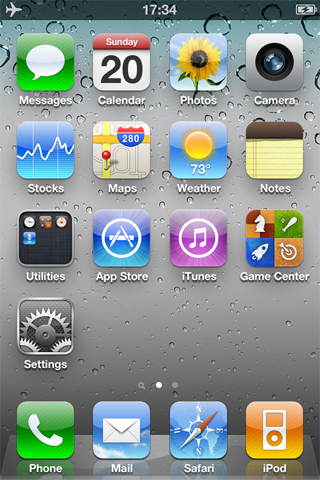
iPhone有个飞行模式,很有意思。开了飞行模式后,左上角的信号标志变为飞机形状,WLAN和无线信号均关闭。这时候其他手机拨打iPhone,会听到已关机的提示,开启飞行模式的iPhone手机无法上网和拨打电话,但手机上其他不需要访问网络的应用可以继续正常使用,比如iPod、游戏、电子书阅读器等,飞行模式相当于将iPhone变成了iTouch。
开启飞行模式后,iPhone的耗电很低,待机一晚上消耗的电量几乎察觉不出来。
由于飞行模式关闭了无线信号,因此减少了无线辐射,喜欢将iPhone放在枕边的果粉们可以在睡前将iPhone调到飞行模式,既避免了来电打扰又有利身体健康。
Apple官方关于iPhone飞行模式的说明:
当飞行模式打开时, 会出现在屏幕顶部的状态栏中。iPhone 不会发出任何电话信号、无线电信号、Wi-Fi 信号或 Bluetooth 信号,全球定位系统(GPS)接收功能会被关掉,导致 iPhone 的许多功能被停用。
会出现在屏幕顶部的状态栏中。iPhone 不会发出任何电话信号、无线电信号、Wi-Fi 信号或 Bluetooth 信号,全球定位系统(GPS)接收功能会被关掉,导致 iPhone 的许多功能被停用。
官方资料:iPhone:了解飞行模式
这是神马世道,喝饮料中了“再来壹瓶”,兑奖截止日期居然是去年九月份!⊙﹏⊙b汗~
今天突然心血来潮,用360的隐私保护器监控了一下,想看看腾讯QQ2010 SP3是否真如所承诺的那样不再扫描用户隐私。
结果令我很吃惊,尽管已经关闭了所谓的“安全扫描”,结果QQ还是扫描了我安装的一些程序(office、游戏)和我自己在桌面上创建的文件夹,而且是借着我传输文件的时候趁机扫描的。当我传送一个压缩包的时候,QQ就扫描我装的WinRAR。当我传送了一个图片的时候,QQ就扫描我放在桌面的一个项目的文件夹和我装的一个游戏。
这样的结果,很让我反感。腾讯你也太恶心了,说一套做一套,尽干些偷偷摸摸扫描用户隐私的事情。以前是疯狂的扫描,现在是分散的扫描,劣性不改。但是,你难道不知道要想人不知除非己莫为的道理吗?腾讯,你太令人失望了,这样的公司不如早早倒闭才好。
Emacs是个非常强大的文本编辑器,不仅开源而且免费。可是下载下来的Windows版Emacs没有安装包,使用时需要到先打开Emacs再打开要编辑的文本文件,感觉不太方便。相信很多人一定希望能把Emacs像Editplus一样集成到Windows右键,点击一个文件选择“使用Emacs打开”,那样多方便啊。
没关系,我们可以自己DIY,将Emacs集成到Windows右键只是小case,只需几步就搞定。
一、新建一个文本文件,将后缀名改为.reg。
二、将下面文字写入文件中(当然,路径神马的得先更新一下)
Windows Registry Editor Version 5.00
[HKEY_CLASSES_ROOT\*\shell]
[HKEY_CLASSES_ROOT\*\shell\openwemacs]
@=”&Edit with Emacs”
[HKEY_CLASSES_ROOT\*\shell\openwemacs\command]
@=”Absolute\\Path\\to\\your\\emacs\\bin\\runemacs.exe \”%1\””
[HKEY_CLASSES_ROOT\Directory\shell\openwemacs]
@=”Edit &with Emacs”
[HKEY_CLASSES_ROOT\Directory\shell\openwemacs\command]
@=”Absolute\\Path\\to\\your\\emacs\\bin\\runemacs.exe \”%1\””
三、双击.reg文件导入注册表。
大功告成,尽情享受强大的Emacs吧!让周围的同事羡慕妒忌恨吧!哈哈哈!